怎么提取PDF文档中的其中一页
- 来源: 金舟软件
- 作者:Kylin
- 时间:2025-03-06 18:05:10
 AI摘要
AI摘要
这篇教程教你如何用金舟PDF转换器快速提取PDF中的指定页面。通过简单几步操作,就能将多页PDF中的任意页面单独提取出来,还能选择输出方式和保存位置。特别适合需要拆分合同、报告或论文等文档的用户,让PDF页面管理变得轻松高效。
摘要由平台通过智能技术生成一、视频教程
二、操作步骤
1、比如我想要将这份文件中的第二页单独提取出来,要怎么操作呢?
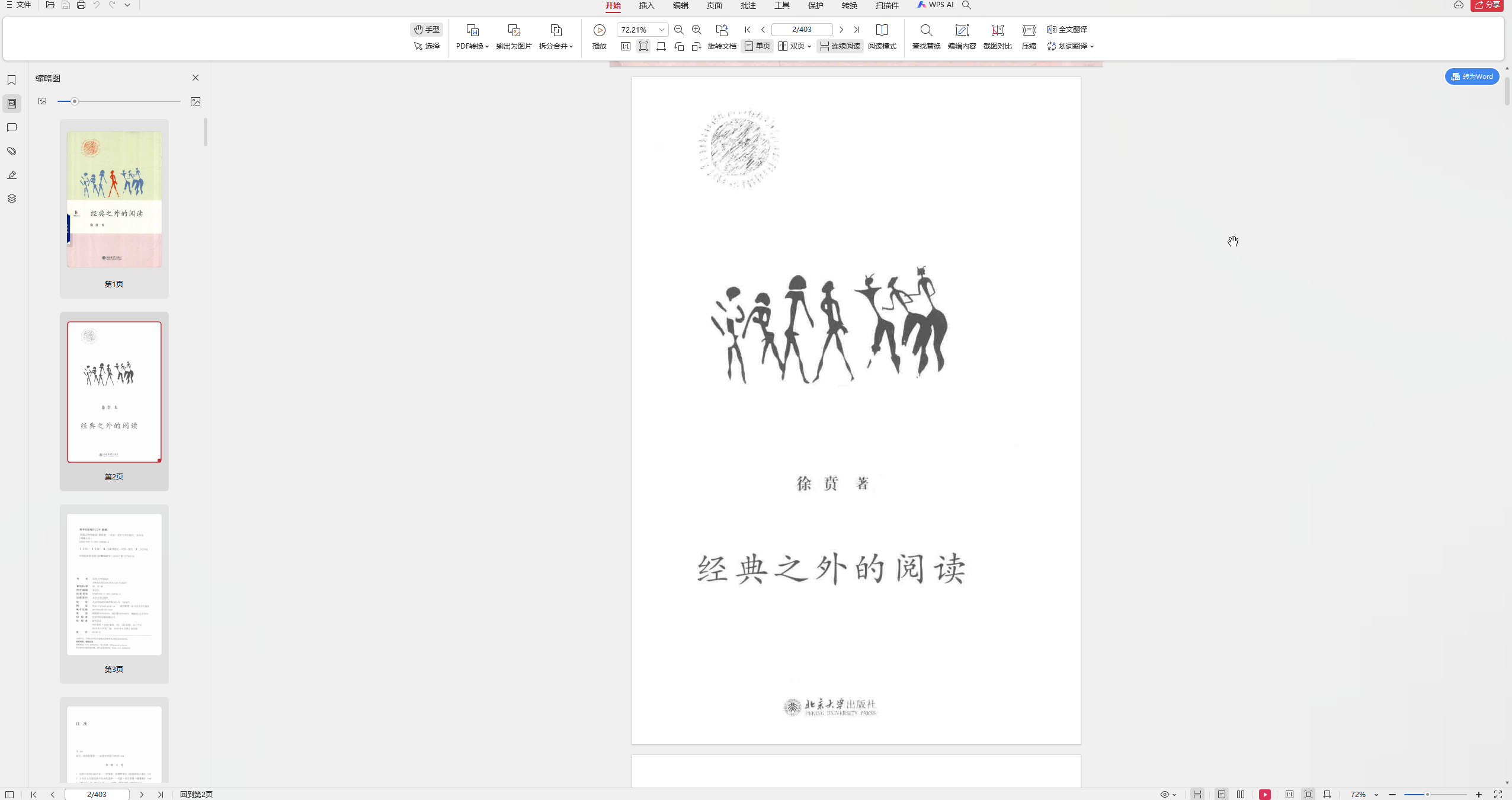
2、鼠标双击打开金舟PDF转换器,选择“PDF处理”中的“PDF页面提取”;
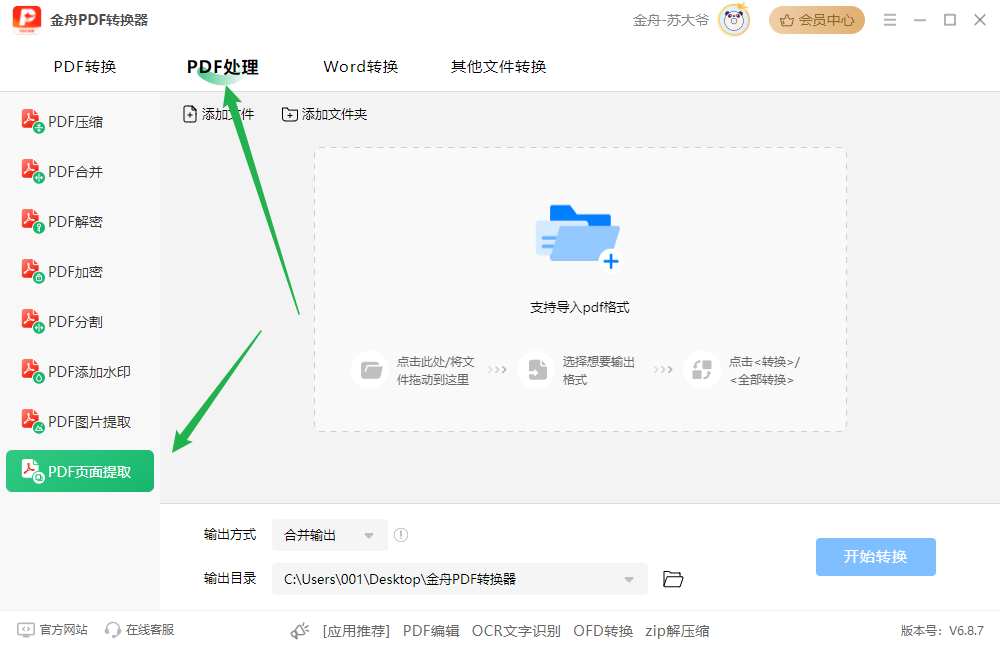
3、点击添加PDF文件,添加后,可以点击“全部”选择页码;
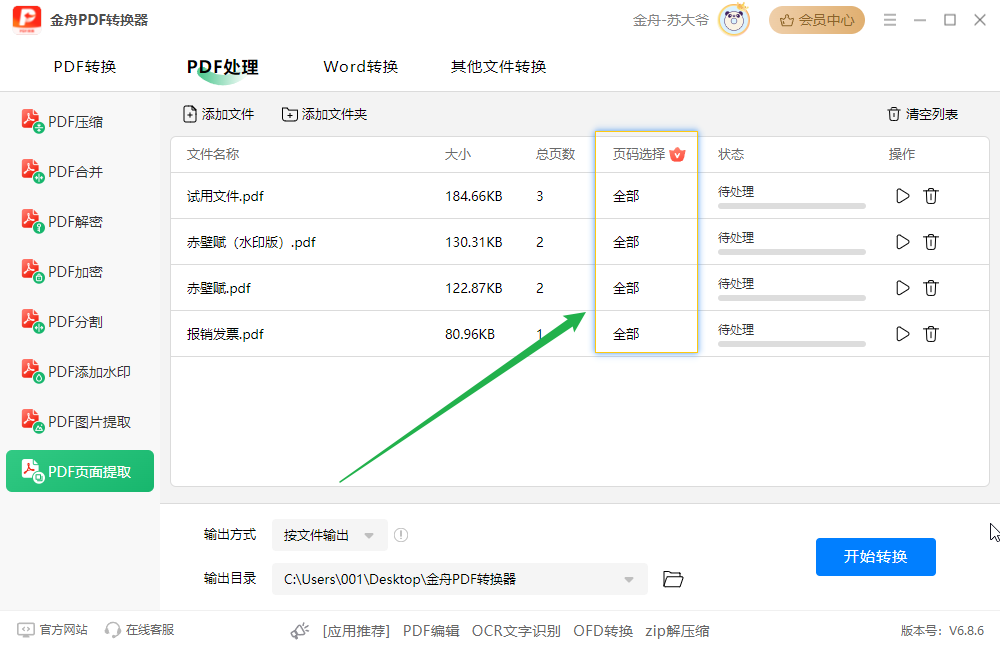
4、勾选“自定义”,选择第二页,点击“确定”;
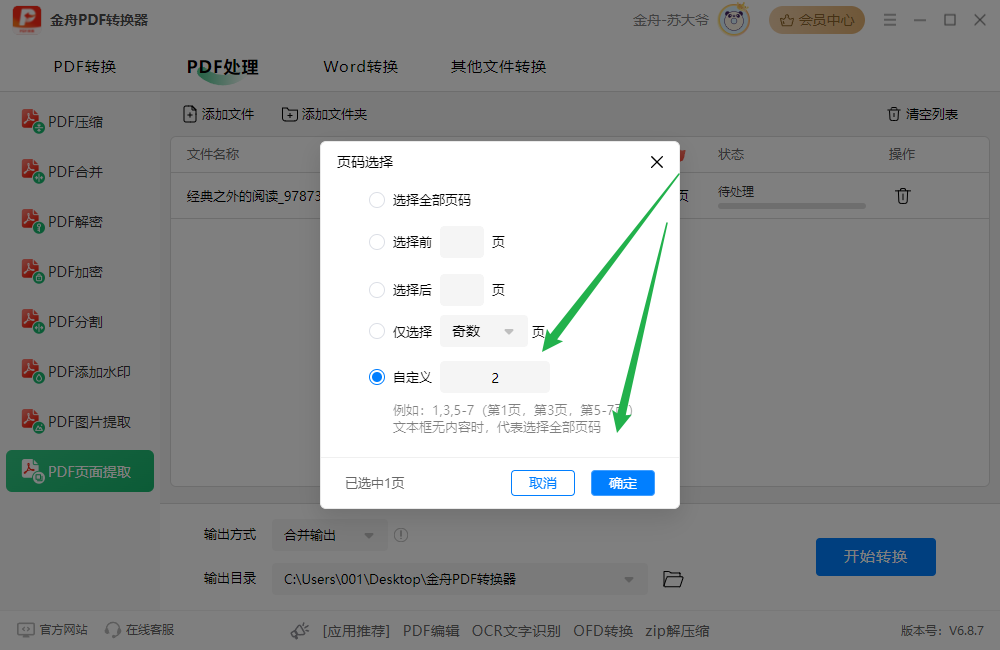
5、在下方可以选择“输出方式”,分别有“按页数输出”、“按文件输出”和“合并输出”,可以根据自己需要选择,这里小编只需要提取一个页面,所以选择“按页数输出”;
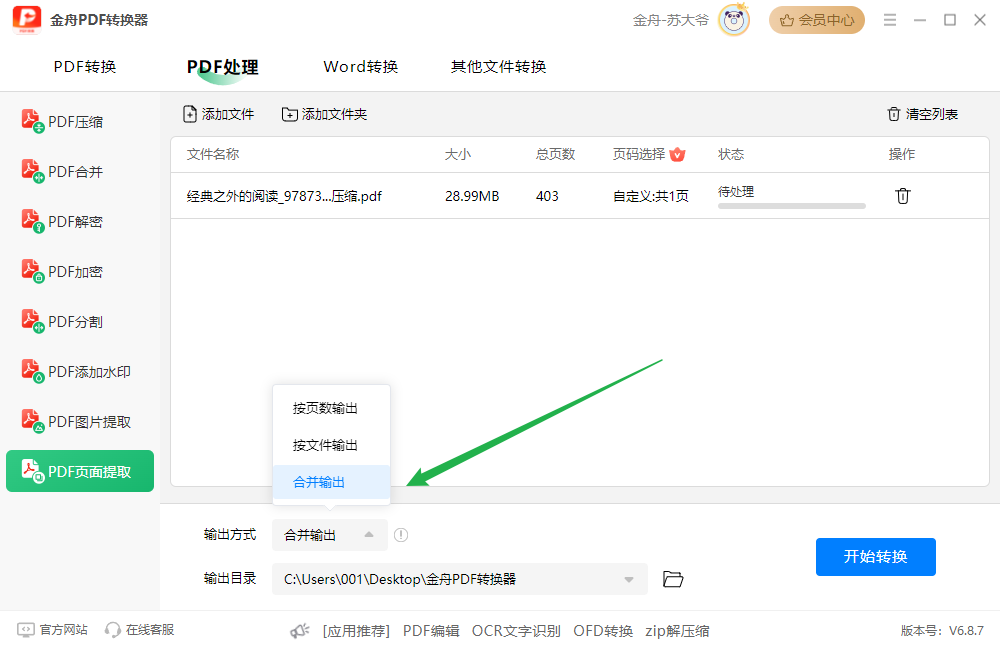
6、可以编辑文件输出目录;
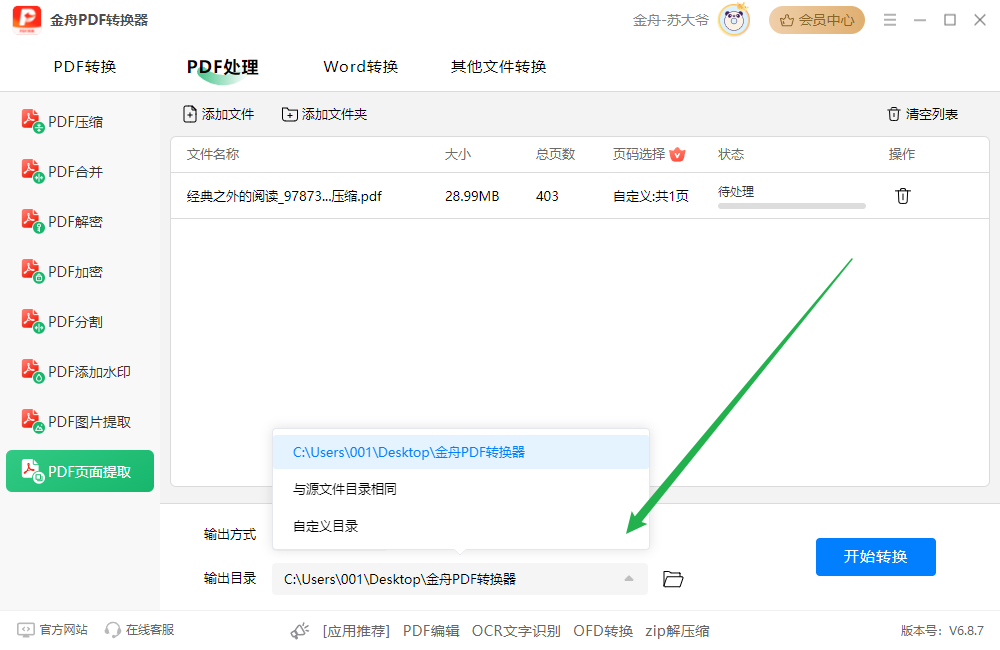
7、点击“开始转换”,提取成功后就可以打开文件查看了;
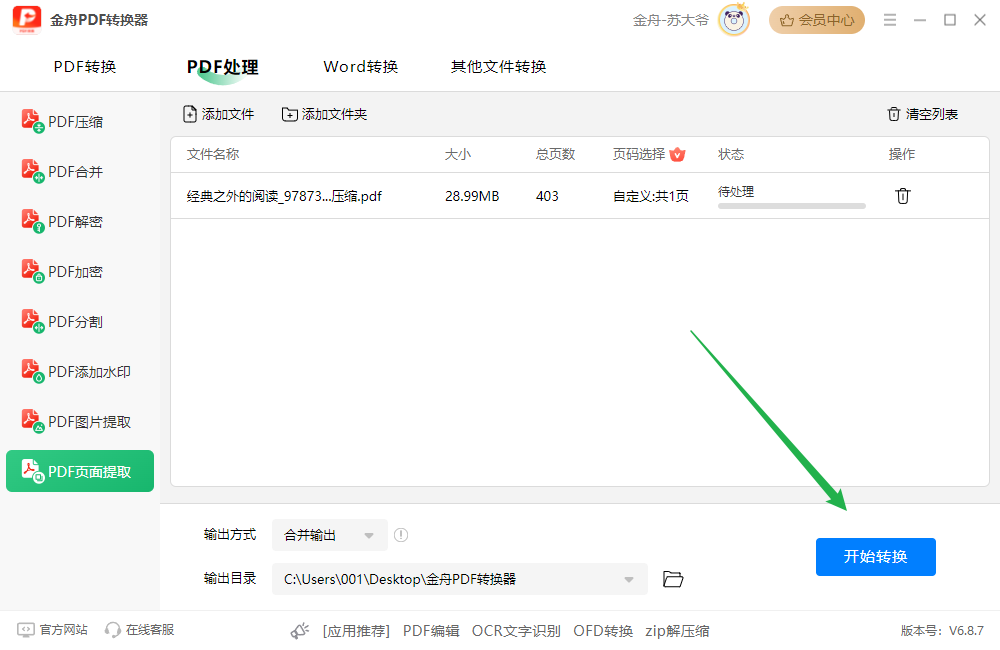
此时,PDF文件的第二页单独被提取出来了。

更多PDF操作技巧欢迎关注金舟办公官网。
推荐阅读:
温馨提示:本文由金舟软件网站编辑出品转载请注明出处,违者必究(部分内容来源于网络,经作者整理后发布,如有侵权,请立刻联系我们处理)
 已复制链接~
已复制链接~





























































































































 官方正版
官方正版











